Kedy je čas prejsť od staršej Telefón s Androidom do nového, budete sa chcieť ubezpečiť, že všetky vaše dáta bezpečne prechádzajú. Našťastie Google umožňuje mimoriadne pohodlne bez problémov migrovať vaše texty, protokoly hovorov, kontakty, hudbu a fotografie do nového telefónu.
Ako zálohovať dáta na starom telefóne s Androidom
Pred prechodom na nový telefón sa musíte ubezpečiť, že sú všetky príslušné údaje zo starého telefónu zálohované v cloude. Google automaticky zálohuje kontakty, protokoly hovorov, texty a nastavenia - vrátane podrobností Nerušiť - na Disk, takže všetky tieto údaje budete môcť do svojho nového telefónu obnoviť jednoduchým prihlásením pomocou svojho účtu Google počas úvodnej verzie konfigurácia.
Najlepšie na tom všetkom je, že dáta, ktoré automaticky zálohuje Google, sa nezapočítavajú do vašej kvóty úložiska, takže sa nemusíte obávať vyčerpania úložiska. Táto funkcia zálohuje históriu hovorov, údaje aplikácií, kontakty, nastavenia zariadenia a domovskej obrazovky a textové správy. Pred prechodom na nový telefón má teda zmysel skontrolovať, či sú tieto údaje už v cloude.
Poznámka: Používam ako referenciu OnePlus 7T, ale kroky uvedené nižšie budú rovnaké pre všetky telefóny s Androidom so systémom Android 7.0 Nougat a novším. Vždy môžete hľadať záloha na vyhľadávacom paneli nastavení vyhľadajte príslušnú možnosť.
- Otvorené nastavenie zo zásuvky aplikácie alebo domovskej obrazovky.
- Posunúť nadol do dolnej časti stránky.
-
Choďte do Systém Ponuka.
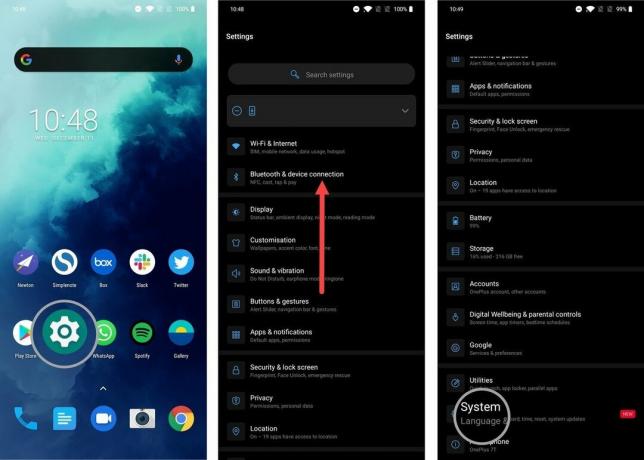 Zdroj: Android Central
Zdroj: Android Central - Klepnite na Zálohovanie.
- Nezabudnite prepnúť na Zálohujte na Disk Google je nastavený na On.
-
Hit Zálohujte teraz na synchronizáciu najnovších údajov v telefóne s Diskom Google.
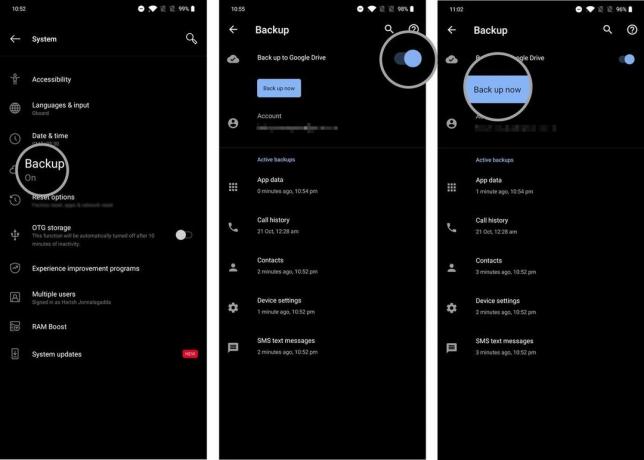 Zdroj: Android Central
Zdroj: Android Central
Profesionálny tip: Ísť do contacts.google.com a zistite, či všetky kontakty z predchádzajúceho telefónu migrovali na váš účet Google. Kontakty, ktoré uvidíte na tejto stránke, sa zobrazia vo vašom novom telefóne.
Po zálohovaní údajov môžete začať s nastavením nového telefónu. Skôr než to urobíme, skontrolujte, či sa vaše fotografie a videá zálohujú do Fotiek Google.
Ako prenášať fotografie a videá do nového telefónu s Androidom
Fotky Google sú vynikajúcou službou na zálohovanie fotografií a videí. Bez problémov zálohuje dáta, má podrobné ovládacie prvky zdieľania a pomocou strojového učenia na zariadení automaticky zoskupuje tváre. Najlepšou vlastnosťou je však neobmedzené úložisko pri vysokej kvalite. Fotografie a videá môžete ukladať na adrese Originálna kvalita - kvalita, v ktorej boli odobraté - alebo výber Vysoká kvalita, ktorý si zachováva rovnakú úroveň detailov pri znižovaní veľkosti.
Ak si vyberiete možnosť Vysoká kvalita, nemusíte sa báť, že by vám došlo úložisko. Vďaka tejto zvláštnej funkcii je Fotky vynikajúcou službou na ukladanie vašich fotografií a videí. Vďaka zálohovaniu dát do cloudu budete mať k svojim fotografiám a videám prístup z nového telefónu aj z webu. Ak ste si ešte nenastavili Fotky, tu je návod, ako začať.
- Otvorené Fotografie zo zásuvky aplikácie alebo domovskej obrazovky.
- Vyberte ikonu hamburgerové menu (tri vodorovné čiary) z ľavého horného rohu obrazovky.
-
Klepnite na nastavenie.
 Zdroj: Android Central
Zdroj: Android Central - Vyberte Zálohovanie a synchronizácia.
- Nezabudnite prepnúť na Zálohovať a synchronizovať je nastavený na On.
-
Zaistite, aby Záložný režim je nastavený na Vysoká kvalita.
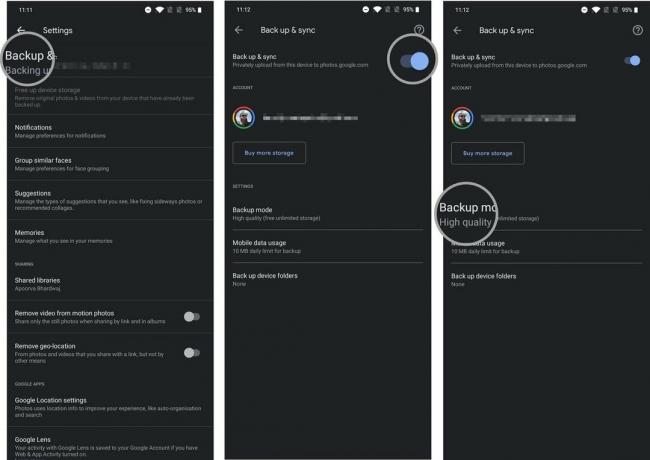 Zdroj: Android Central
Zdroj: Android Central
To je všetko. Po bezpečnom zálohovaní vašich fotografií a videí do Fotiek Google môžete začať s nastavením nového telefónu.
Ako obnoviť dáta a nastavenia vo vašom novom telefóne s Androidom
Nový telefón ste vybalili z krabice a ste pripravení ho nastaviť. Existuje niekoľko spôsobov, ako obnoviť dáta zo staršieho zariadenia, a tu zdôrazňujem túto možnosť Najlepšie sa mi za tie roky osvedčilo (prepínam telefóny raz za dva týždne, takže viem, o čom hovorím). Budete na to potrebovať svoj starý telefón, takže údaje zatiaľ resetujte. V tomto okamihu by ste mali prepnúť SIM kartu na nový telefón. Začnime.
- Vyberte jazyk zariadenia a stlačte Štart na uvítacej stránke.
- Vyberte svoju domáca sieť Wi-Fi a prihlásiť sa.
-
Hit Ďalšie na Kopírujte aplikácie a dáta obrazovke a začnete migrovať údaje zo starého telefónu.
 Zdroj: Android Central
Zdroj: Android Central - Na Prineste svoje údaje z ... stránke vyberte Záloha z telefónu s Androidom.
- Ďalšia stránka ponúka pokyny na obnovenie údajov. Hit Ďalšie na spustenie migrácie údajov.
-
Hit Ďalšie ešte raz tu. Nižšie budem mať podrobné pokyny, ako nastaviť veci na vašom starom telefóne.
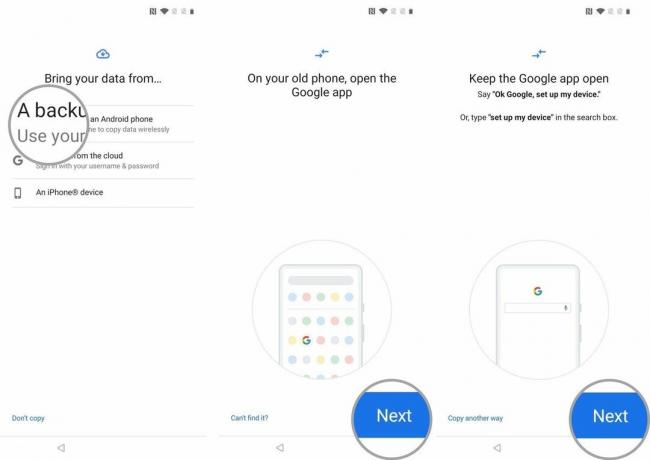 Zdroj: Android Central
Zdroj: Android Central
Uvidíte telefón číslo modelu zvýraznené na Overte svoj telefón stránke. Zostaňte na tejto stránke a chyťte svoj starý telefón. Teraz budete musieť autorizovať prenos dát zo starého telefónu, aby mohli texty, hovory a príslušné údaje bezproblémovo migrovať do nového zariadenia. Na starom telefóne musíte urobiť toto:
- Otvorené nastavenie zo zásuvky aplikácie alebo domovskej obrazovky.
- Prejdite na ikonu Google tab.
-
Vyberte Nastaviť a obnoviť.
 Zdroj: Android Central
Zdroj: Android Central - Vyberte si Nastavte zariadenie v okolí.
- Hit Ďalšie na Začíname stránke.
-
Váš telefón teraz vyhľadá zariadenia v okolí. Potom môžete overte vzory na oboch zariadeniach aby ste sa uistili, že je nadviazané spojenie.
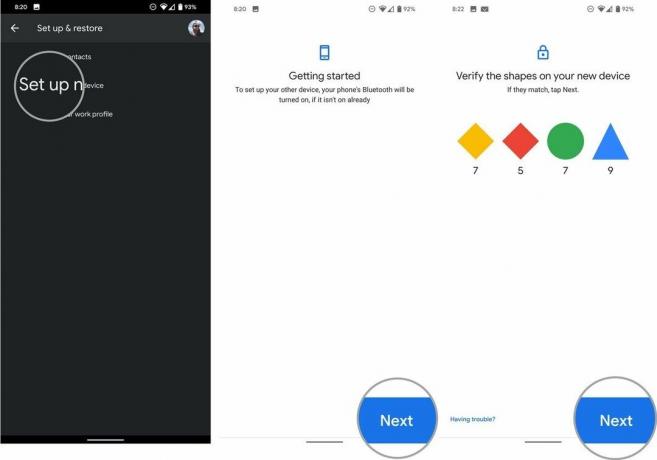 Zdroj: Android Central
Zdroj: Android Central - Hit Ďalšie na potvrdenie zámky obrazovky na starom telefóne.
- Vyberte si Kópia na Kopírovať do nového zariadenia? na kopírovanie údajov do nového telefónu.
-
Uvidíte a Kopíruje sa váš účet ukazovateľ priebehu v tomto okamihu. Keď to uvidíte, prepnite späť na nový telefón.
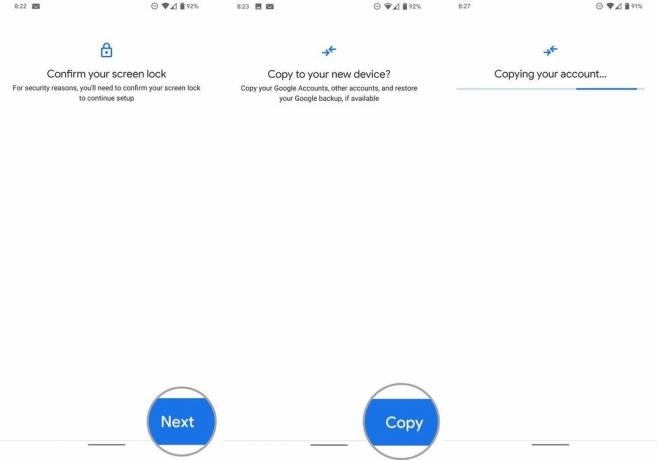 Zdroj: Android Central
Zdroj: Android Central
Zobrazí sa prihlasovacie okno pre všetky účty Google registrované na vašom staršom zariadení. Pretože nastavujete priamy prenos údajov, nebudete musieť pri prihlasovaní pomocou tejto metódy zadávať dvojfaktorové overenie. Nerobte si starosti, ak nevidíte dvojfaktorové dialógové okno; to je normálne správanie. Ak oba telefóny stratia pripojenie kedykoľvek počas obnovy, stačí začať odznova a budete môcť nastaviť.
- Prihláste sa do váš účet Google.
- Potvrďte zámok obrazovky vášho starého telefónu na autentifikáciu prenosu údajov.
-
Teraz prídete k Vyberte, čo chcete obnoviť stránke. Ak chcete, aby sa všetko zo starého telefónu prenieslo do nového, nechajte všetky nastavenia tak, ako sú, a vyberte Obnoviť.
 Zdroj: Android Central
Zdroj: Android Central - Ak nechcete inštalovať všetky aplikácie, stlačte Aplikácie nastavenie.
- Vyberte si zo zoznamu všetky aplikácie, ktoré by ste si chceli do telefónu nainštalovať.
-
Hit Obnoviť spustíte inštaláciu dát do nového telefónu. Mali by ste vidieť potvrdzujúcu správu.
 Zdroj: Android Central
Zdroj: Android Central
Po výbere možností obnovenia budete môcť na stránke služieb Google zvoliť, či chcete zálohovať dáta a automaticky používať polohu. Po výbere služieb môžete nastaviť PIN na použitie odomykania tvárou a autentifikácie odtlačkom prsta.
Ostatné možnosti po nakonfigurovaní biometrickej autentifikácie sa budú líšiť podľa výrobcu a môžete ľahko postupovať podľa pokynov na obrazovke. Najlepšie na obnovení z cloudu je, že je zachovaná aj vaša domovská obrazovka. Zahŕňa to pozadie aj rozloženie aplikácií, aby ste mohli na svojom novom telefóne začať bez ďalších nastavení.
To je všetko. Po dokončení nastavenia a prechode na domovskú obrazovku uvidíte Obchod Play, ktorý beží na pozadí a obnovuje dáta zo starého telefónu. Môže to trvať až hodinu na základe množstva obsahu nainštalovaného v starom telefóne a telefóne pripojenie na internet, takže ho môžete nechať bežať pri konfigurácii zvyšných možností v novom telefón.
Harish Jonnalagadda
Harish Jonnalagadda je regionálny redaktor v systéme Android Central. Ako reformovaný hardvérový modder teraz trávi čas písaním o rozvíjajúcom sa indickom trhu so slúchadlami. Predtým uvažoval nad zmyslom života v IBM. Kontaktujte ho na Twitteri na @chunkynerd.
